- Autors Jason Gerald [email protected].
- Public 2024-01-19 22:13.
- Pēdējoreiz modificēts 2025-01-23 12:27.
Šis wikiHow iemāca jums pievienot mūziku fotoattēlu ziņām Instagram. Varat izmantot Instagram iPhone un Android versijas, lai augšupielādētu fotoattēlus ar mūziku pakalpojumā Stories. Ja vēlaties augšupielādēt un pievienot fotoattēliem mūziku savā laika skalā/profilā, iPhone tālrunī jāizmanto bezmaksas lietotne PicMusic.
Solis
1. metode no 2: mūzikas pievienošana stāstu augšupielādēm
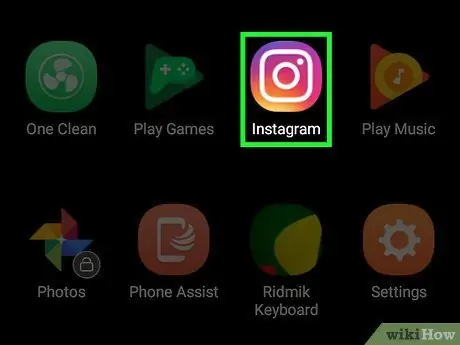
1. solis. Atveriet Instagram
Pieskarieties lietotnes Instagram ikonai, kas izskatās kā krāsaina kamera. Instagram plūsmas lapa tiks parādīta, ja jau esat pieteicies savā kontā.
Ja vēl neesat pieteicies savā kontā, pirms turpināt, ievadiet savu e -pasta adresi un paroli
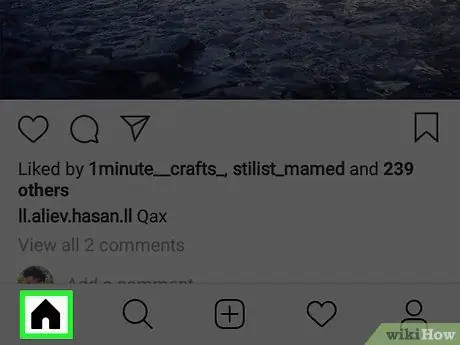
2. solis. Dodieties uz cilni “Mājas”
Ja Instagram uzreiz neparāda galveno plūsmas lapu (“Sākums”), pieskarieties sākuma ikonai ekrāna apakšējā kreisajā stūrī.
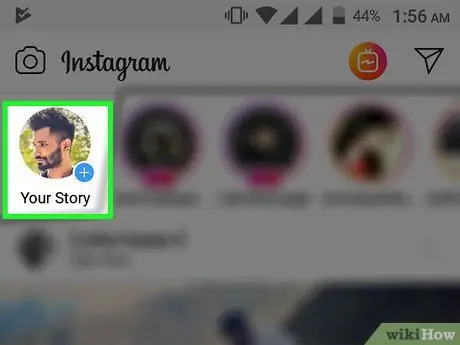
3. solis. Pieskarieties savam stāstam
Tas atrodas lietojumprogrammas loga augšdaļā. Pēc tam tiks parādīta augšupielādes lapa.
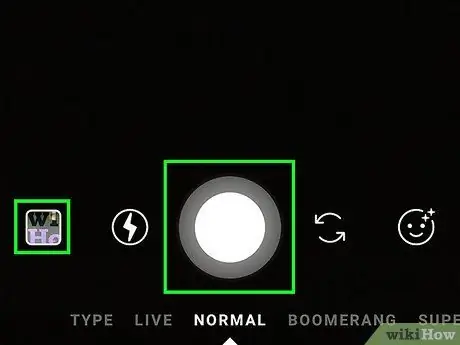
Solis 4. Uzņemiet fotoattēlu
Pavērsiet tālruņa kameru pret objektu, kuru vēlaties uzņemt, un pēc tam pieskarieties apļveida aizvara pogai (“Uzņemt”) ekrāna apakšdaļā.
Ja vēlaties atlasīt esošu fotoattēlu no savas ierīces galerijas (“Camera Roll”), pieskarieties kvadrātveida ikonai “Photos” ekrāna apakšējā kreisajā stūrī, pēc tam atlasiet fotoattēlu, kuru vēlaties izmantot
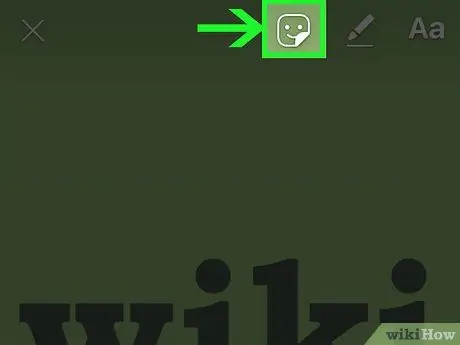
5. solis. Pieskarieties smaidiņa sejas ikonai
Tas atrodas ekrāna augšdaļā. Pēc tam parādīsies uznirstošā izvēlne.
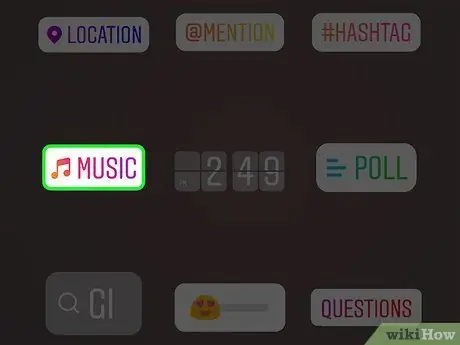
6. solis. Pieskarieties MUSIC
Šī opcija ir uznirstošajā izvēlnē. Tālāk tiks parādīts visbiežāk izmantotās mūzikas saraksts.
Lai redzētu šo opciju, iespējams, būs jāvelk uz augšu
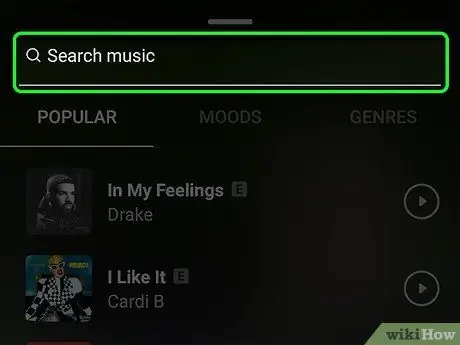
Solis 7. Atrodiet vajadzīgo dziesmu
Pieskarieties meklēšanas joslai ekrāna augšdaļā, pēc tam ierakstiet dziesmas nosaukumu vai izpildītāja vārdu.
- Jūs varat arī pārlūkot mūzikas sarakstu sadaļā “ Populārs ”.
- Ja meklēšana nedos rezultātus, jums būs jāmeklē cita dziesma.
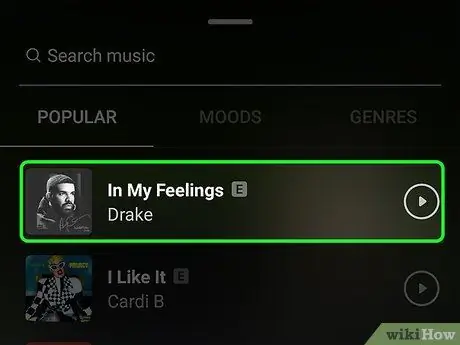
8. solis. Izvēlieties dziesmu
Kad esat atradis dziesmu, kuru vēlaties izmantot, pieskarieties tās nosaukumam, lai to pievienotu fotoattēlam.
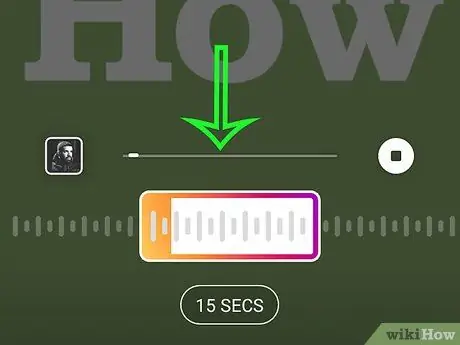
9. solis. Izvēlieties mūzikas segmentu, kuru vēlaties izmantot
Pieskarieties un velciet skaņas viļņa kreiso vai labo kvadrātu ekrāna apakšdaļā.
Jūs varat samazināt ilgumu (sekundēs), pieskaroties opcijai “ 15 SECS ”Un velciet pa ekrānu, lai atlasītu citu opciju.
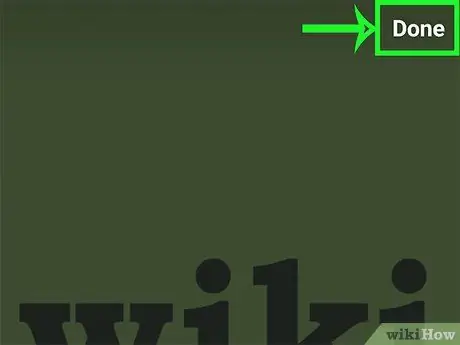
10. solis. Pieskarieties Gatavs
Tas atrodas ekrāna augšējā labajā stūrī.
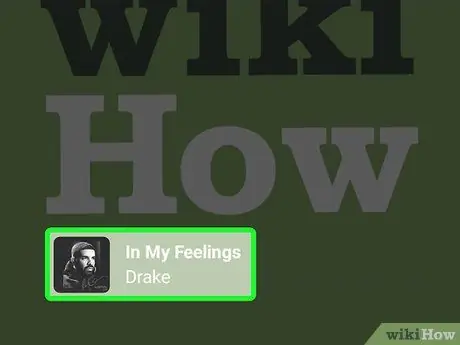
11. solis. Mainiet mākslinieka marķiera pozīciju
Ja dziesmas izpildītāja marķieris traucē fotoattēlam, pieskarieties un velciet marķieri uz vietu, kur tas nešķiet traucējošs.
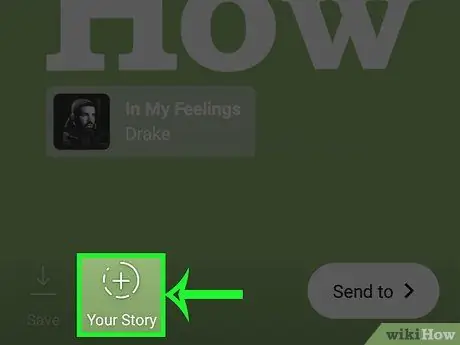
12. solis. Pieskarieties savam stāstam
Tas atrodas ekrāna apakšā. Fotoattēls, kuram dziesma ir pievienota, tiks augšupielādēts stāstā, un jūsu sekotāji varēs to skatīt nākamās 24 stundas.
2. metode no 2: PicMusic izmantošana
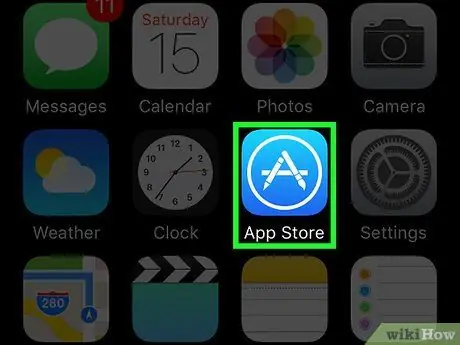
1. darbība. Instalējiet PicMusic
PicMusic ir bezmaksas lietotne, kas ļauj fotoattēliem pievienot mūziku no jūsu iPhone lietotnes Fotoattēli. Tomēr paturiet prātā, ka PicMusic uz jūsu fotoattēliem ievietos ūdenszīmi. Lai instalētu lietotni, pārliecinieties, vai tālrunī ir instalēta Instagram, un pēc tam rīkojieties šādi:
-
atvērts
Aplikāciju veikals.
- Pieskarieties opcijai “ Meklēt ”Ekrāna apakšējā labajā stūrī.
- Pieskarieties meklēšanas joslai ekrāna augšdaļā.
- Ierakstiet picmusic un izvēlieties " Meklēt ”.
- Pieskarieties " GŪT ”Pa labi no virsraksta“Pic Music”.
- Kad tiek prasīts, ievadiet savu Apple ID vai Touch ID paroli.
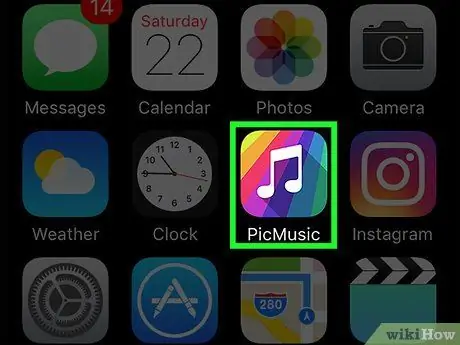
2. solis. Atveriet PicMusic
Kad PicMusic lejupielāde ir pabeigta, pieskarieties “ ATVĒRTS ”App Store lapā vai aizveriet App Store un pieskarieties lietotnes PicMusic ikonai, kas parādās vienā no tālruņa sākuma ekrāna lapām.
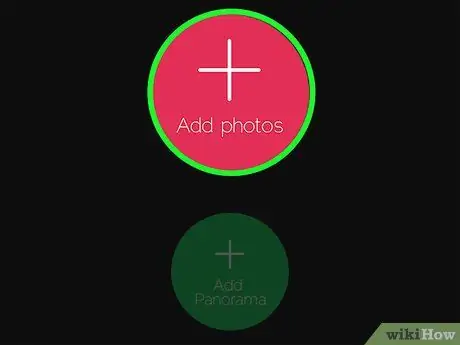
3. solis. Pieskarieties Pievienot fotoattēlus
Tas atrodas ekrāna centrā.
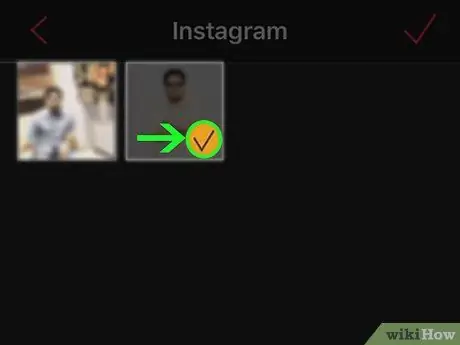
4. solis. Izvēlieties fotoattēlus, kurus vēlaties izmantot
Pieskarieties fotoattēlu glabāšanas albumam, kuru vēlaties izmantot, un pēc tam vienreiz pieskarieties vēlamajam fotoattēlam. Fotoattēlu priekšskatījuma ikonā var redzēt atzīmi.
Jums, iespējams, vajadzēs pieskarties “ labi ”Vispirms, lai PicMusic varētu piekļūt ierīces fotoattēliem.
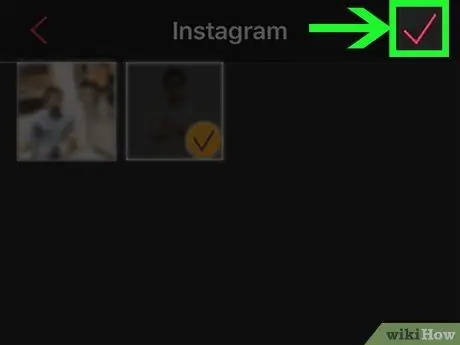
5. solis. Pieskarieties
Tas atrodas ekrāna augšējā labajā stūrī.

6. solis. Pieskarieties
Tas atrodas ekrāna augšējā labajā stūrī. Ekrāna labajā pusē parādīsies uznirstošā izvēlne.
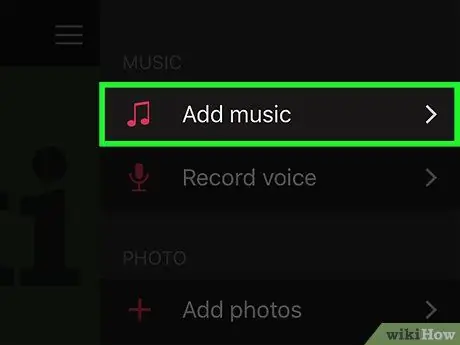
7. solis. Pieskarieties Pievienot mūziku
Tas atrodas uznirstošajā izvēlnē. Pēc tam tiks atvērts iTunes logs.
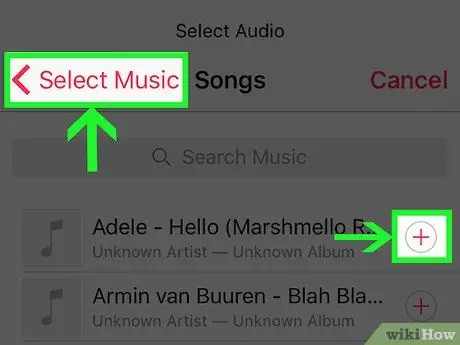
8. solis. Izvēlieties dziesmu, kuru vēlaties izmantot
Pieskarieties opcijai “ Dziesmas ”ITunes logā, pēc tam atrodiet vajadzīgo dziesmu un pieskarieties tai.
Atkal jums, iespējams, vajadzēs pieskarties “ labi ”, Lai lietotne varētu piekļūt iTunes bibliotēkai.
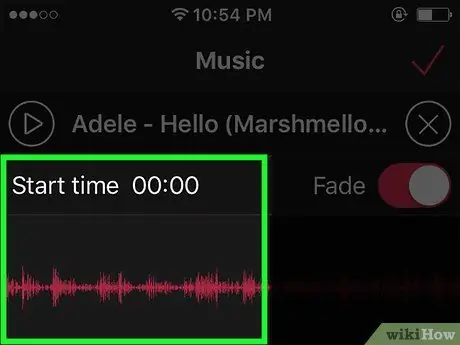
9. solis. Nosakiet dziesmas sākuma punktu
Pieskarieties un velciet skaņas vilni pa kreisi vai pa labi, lai mainītu dziesmas atskaņošanas sākuma punktu.
- Jūs varat pārskatīt sākuma punktu, lietojumprogrammas logā pieskaroties trīsstūrveida atskaņošanas pogai (“Atskaņot”).
- Ja nevēlaties, lai atskaņošanas beigās dziesmas skaļums pakāpeniski samazinātos (izbalētu), pieskarieties rozā slēpošanas slēdzim, lai izslēgtu šo funkciju vai iespēju.
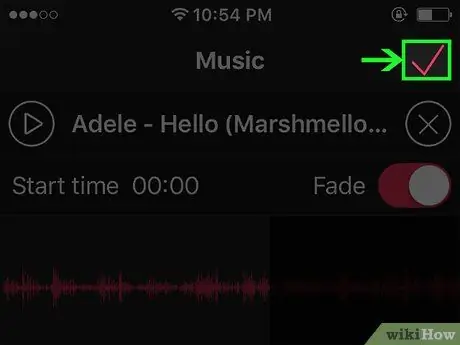
10. solis. Pieskarieties
Tas atrodas ekrāna augšējā labajā stūrī.
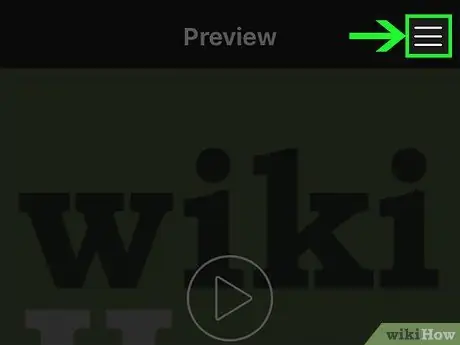
11. solis. Pieskarieties
Tas atrodas ekrāna augšējā labajā stūrī. Atkal tiks parādīts uznirstošais logs.
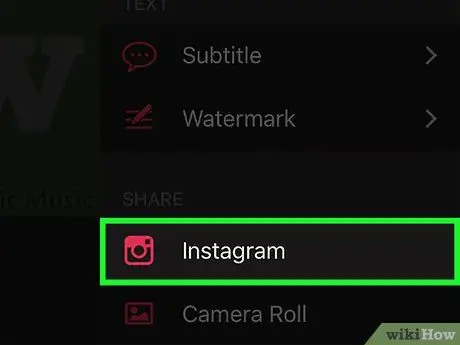
12. solis. Velciet ekrānu un pieskarieties Instagram
Šī poga atrodas zem virsraksta "KOPĪGOT".
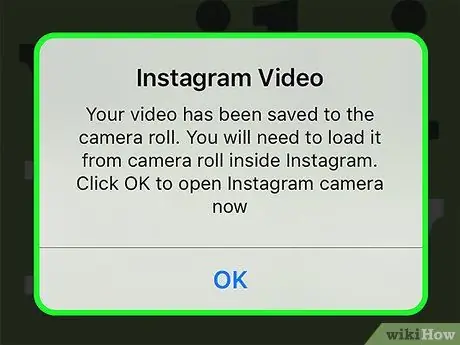
13. solis. Kad tiek prasīts, pieskarieties OK
Pēc tam videoklips tiks saglabāts iPhone galerijas mapē “Camera Roll”.
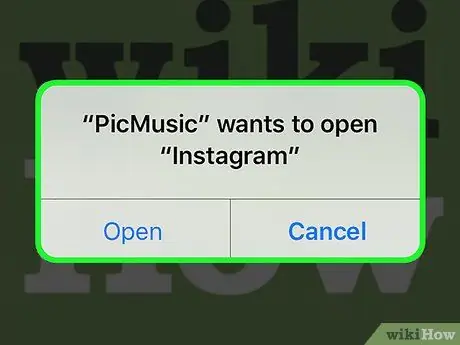
14. solis. Kad tiek prasīts, pieskarieties pie Atvērt
Pēc tam tiks atvērta lietotne Instagram.
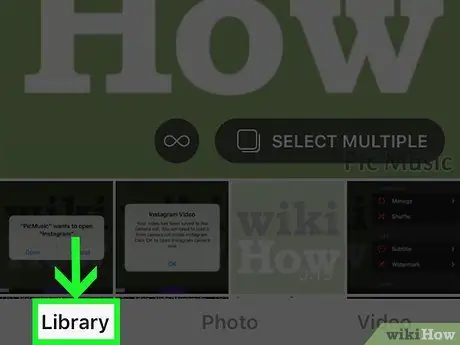
15. solis. Pieskarieties cilnei Bibliotēka
Tas atrodas ekrāna apakšējā kreisajā stūrī.
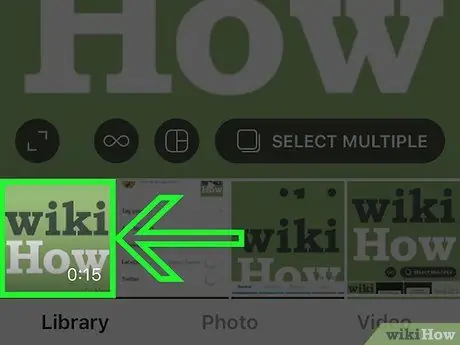
16. solis. Izvēlieties izveidoto videoklipu
Pieskarieties video priekšskatījuma ikonai ekrāna apakšdaļā, lai to atlasītu.
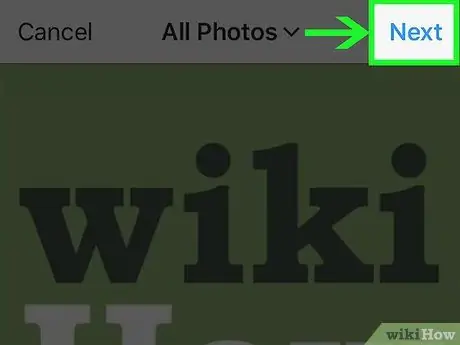
17. solis. Pieskarieties Tālāk
Tas atrodas ekrāna augšējā labajā stūrī.
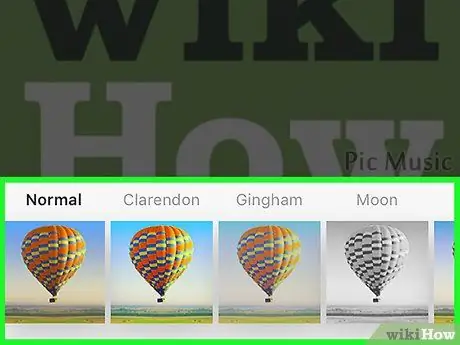
18. solis. Ja vēlaties, atlasiet filtru, pēc tam piesitiet Tālāk
Ja videoklipam vēlaties lietot filtru, ekrāna apakšdaļā varat pieskarties filtram, kuru vēlaties izmantot.
Velciet filtru sarakstu pa kreisi vai pa labi, lai pārlūkotu pieejamās opcijas
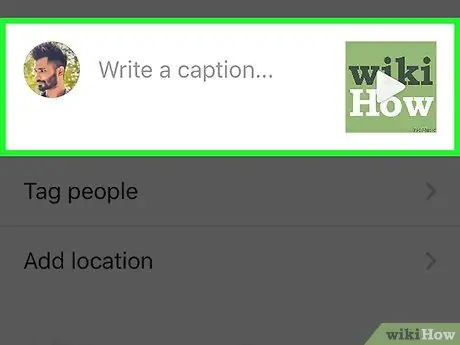
19. solis. Ja nepieciešams, ievadiet video parakstu
Ja vēlaties ziņai pievienot parakstu, ekrāna augšdaļā pieskarieties teksta laukam "Rakstīt parakstu …", pēc tam ierakstiet tekstu, ko vēlaties izmantot kā parakstu fotoattēlam (piemēram, "Mūzika!")..
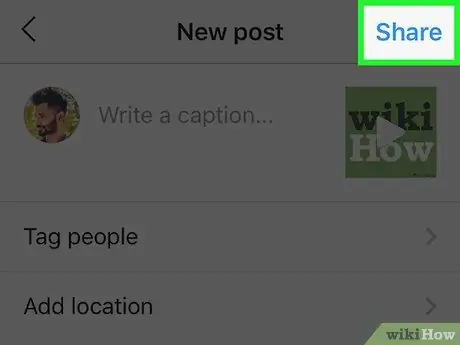
20. solis. Pieskarieties pogai Kopīgot
Tas atrodas ekrāna augšējā labajā stūrī. Atlasītā fotogrāfija un tai pievienotā mūzika tiks augšupielādēta jūsu Instagram lapā.






